Telefonunuzda müzik dosyalarının bulunması diğer dosyalar kadar önemlidir. Ama öğrenmen gerekecek iPhone'dan şarkılar nasıl silinir Depolama alanı kolayca dolabileceğinden. Örneğin, birçok ses dosyasının akış hizmetlerinde saklanması cihazınızı etkileyebilir ve videolarınız, fotoğraflarınız, e-postalarınız, oyunlarınız vb. için boş alan kalmayacaktır. Bunun olmasını önlemek için telefonunuzdaki müzik dosyalarından kurtulmanıza yönelik önerilen çözümleri burada bulabilirsiniz.
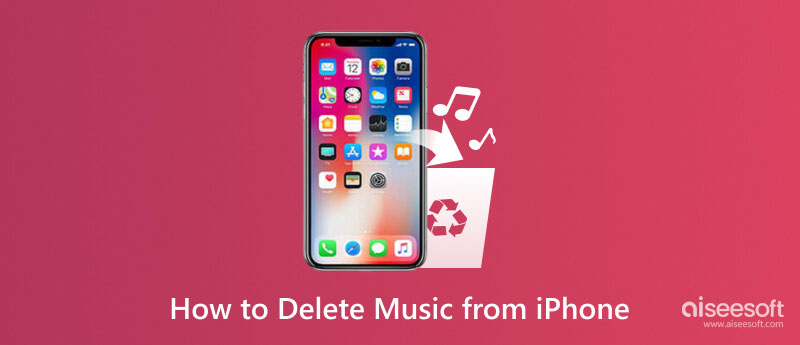
Yapabileceğiniz şeylerden biri, müzik dosyalarını iPhone'unuzdan bilgisayara aktarmaktır. Aiseesoft MobieSync iPhone'unuzu veri aktarımıyla optimize edecek bir çözümdür. Akıllı telefonunuzu bağlamak, yazılımın fotoğraflar, müzik, videolar, kişiler ve daha fazlası gibi tüm dosyaları kategorilere ayırmasına olanak tanır. Tüm dosya boyutlarını gösterir, böylece hangisinin silineceğini veya dışa aktarılacağını seçebilirsiniz. Ayrıca dosyaları toplu olarak yönetmek için tümünü seç özelliğine sahiptir. Aiseesoft MobieSync'i Windows ve Mac'te ücretsiz olarak deneyebilirsiniz.

Dosya İndir
%100 Güvenli. Reklamsız.
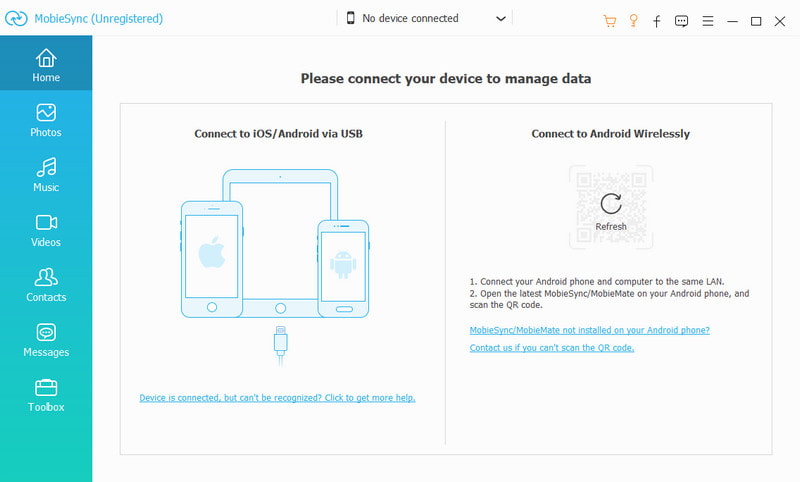
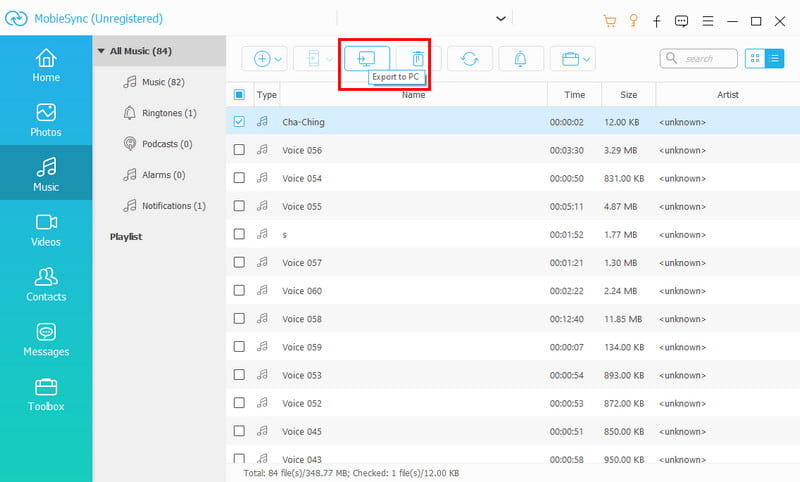

İPhone'daki dosyaları silmenin varsayılan yollarından biri Ayarlar uygulamasıdır. En azından bu yöntemle, silinecek şarkıları veya sanatçıları tek tek seçemezsiniz, ancak silmek üzere birden fazla albüm seçmenize olanak tanır. Ancak elbette dosyalar için seçim yapabilirsiniz, aşağıdaki adımları uygulamanız yeterlidir:
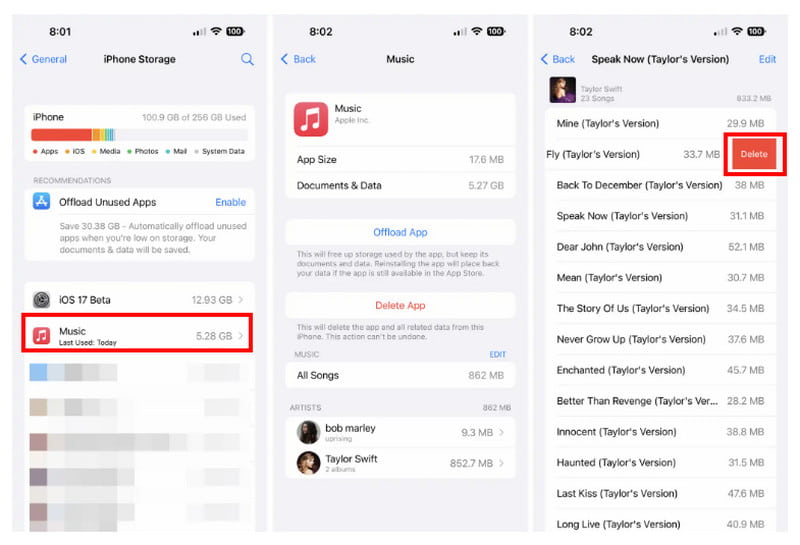
Eğer kullanıyorsanız elma Müzik şarkıları dinlemek istiyorsanız iTunes, ses dosyalarınızı yönetmek için en iyi yerdir. Bu yöntem, bir bilgisayar ve iTunes uygulamasının en son sürümünü kullanmanızı gerektirecektir. Gereksinimleri karşılıyorsanız aşağıdaki gösterileri izlemeye başlayın:
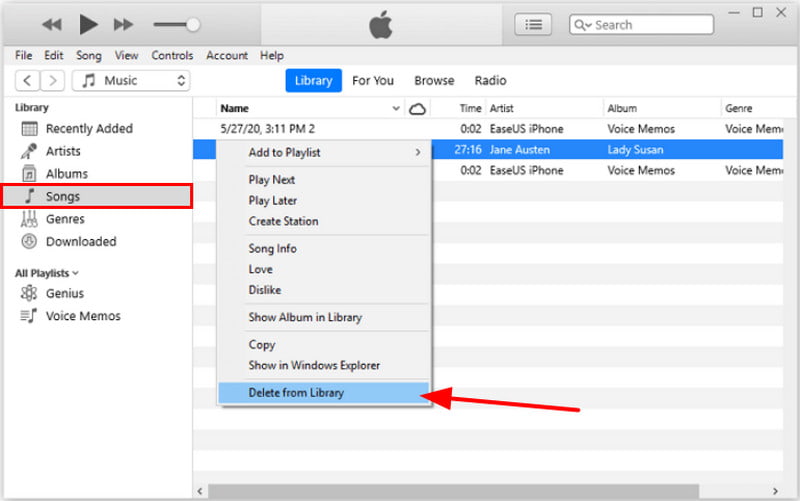
Yalnızca bazı şarkıları silmeye karar verirseniz bunu Müzik uygulamasında manuel olarak yapabilirsiniz. Bu yöntem yalnızca sanatçıları veya şarkıları kolayca aramanıza olanak tanır ancak yalnızca bireysel silme için iyi bir seçimdir. Eğer bu sizin için uygunsa, izlenecek adımlar şunlardır:
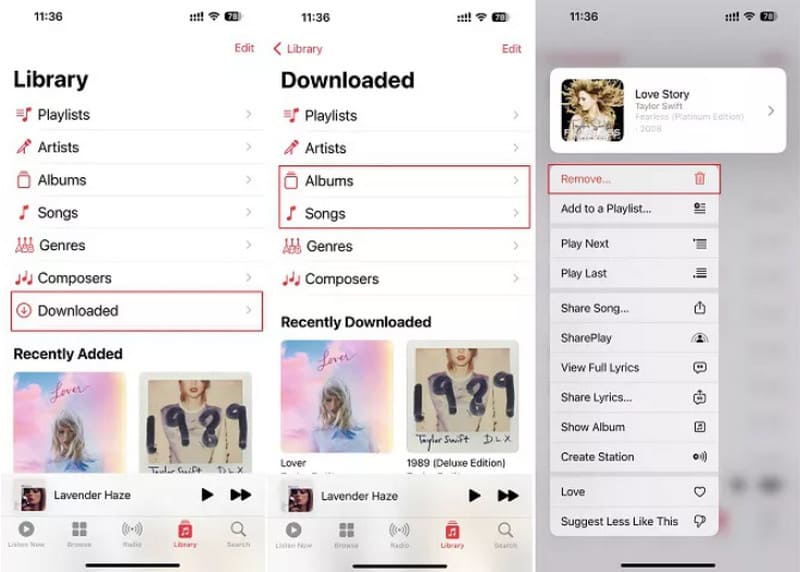
Günlük müzik keyfi için Apple Music'e güvenen iPhone kullanıcıları için daha fazla ipucu burada.
Şarkıları iPhone'umdan nasıl silerim ama Apple Music'ten silmem?
Şarkıları Ayarlar uygulamasından silebilirsiniz. iPhone Depolama menüsünden diğer müzik akışı uygulamalarını bulun. Ardından silinecek şarkıları seçmek için bunları açın. öğesine dokunun Sil İstenmeyen ses dosyalarını kaldırmak için düğmeyi kullanın.
Apple Music'i nasıl tamamen silerim?
Ayarlara gidin ve genel seçeneği. Dokunun iPhone Depolama Alanı seçeneğini seçin ve listeden Müzik uygulamasını bulun. Üzerine dokunun ve seçin Uygulamayı Sil Apple Music'i telefonunuzdan kaldırmak için düğmesine basın.
Bir iTunes arşivini nasıl silerim?
Bilgisayarda Finder'ı başlatmanız gerekecek. iTunes uygulamasının kapatıldığından emin olun. Daha sonra tuşuna basın Go düğmesine basın ve seçin Ana Sayfa. Adresine gidin Music klasörüne gidin ve iTunes seçeneğini seçin. Şunu seçin: iTunes Müzik Kütüphanesi.xml ve ITunes Kitaplığı.itl seçenekleri seçin ve silin.
iPhone'daki Müzik uygulamasının silinmesi indirilen tüm şarkıların silinmesine neden olur mu?
Evet. iPhone Depolama alanından Uygulamayı Sil seçeneğinin seçilmesi hem uygulamayı hem de verileri kaldıracaktır. Ancak Uygulamayı Boşalt işlevini seçmek, indirilen şarkıları saklamanıza olanak tanır. Uygulamayı yeniden yükleyebilirsiniz; önceki veriler otomatik olarak yüklenecektir.
iPhone'da ses kayıtları nasıl silinir?
Telefonunuzdaki Sesli Notlar uygulamasını açarak sesli not kayıtlarını hızla silin. Hedef ses dosyası için listeye göz atın. tuşuna basın Düzenle sağ üst köşedeki düğmesine basın ve ardından kaydı seçin. tuşuna basın Çöp Ekranınızın sağ alt kısmındaki simge.
Sonuç
Mümkün olan tüm yollar iPhone'daki müziği sil burada tartışılıyor. Yer açmak ve cihazı optimize etmek için yöntemlerden herhangi birini kullanın. Bu arada dosyaları hızla aktarmak veya silmek için Aiseesoft MobieSync'i kullanın. Daha fazla harika özellik görmek için Windows veya Mac'teki en iyi dosya yönetimi uygulamasını ücretsiz indirin.
iPhone Sil
1.3 İPhone'dan Şarkıları Silme
1.5 İPhone'dan fotoğraf silmek nasıl
1.8 İPhone'dan İndirilenler Nasıl Silinir?
1.9 İPhone'daki Yer İmleri Nasıl Silinir?

Profesyonel iPhone / Android veri yöneticisi ve aktarım iOS / Android telefon ve bilgisayar arasında ve iki cep telefonu arasında çeşitli dosyaları tek bir tıklamayla aktarmak için.
%100 Güvenli. Reklamsız.